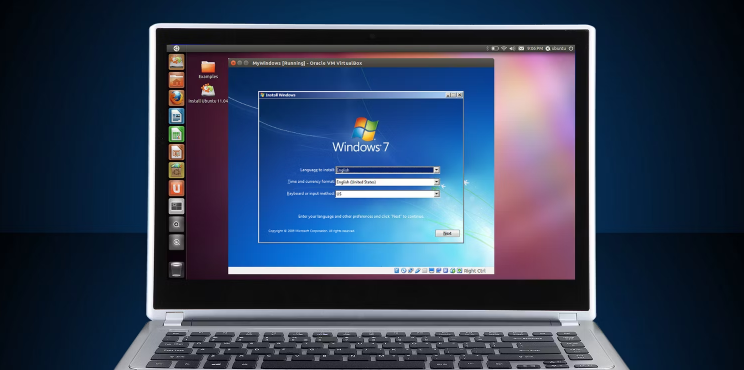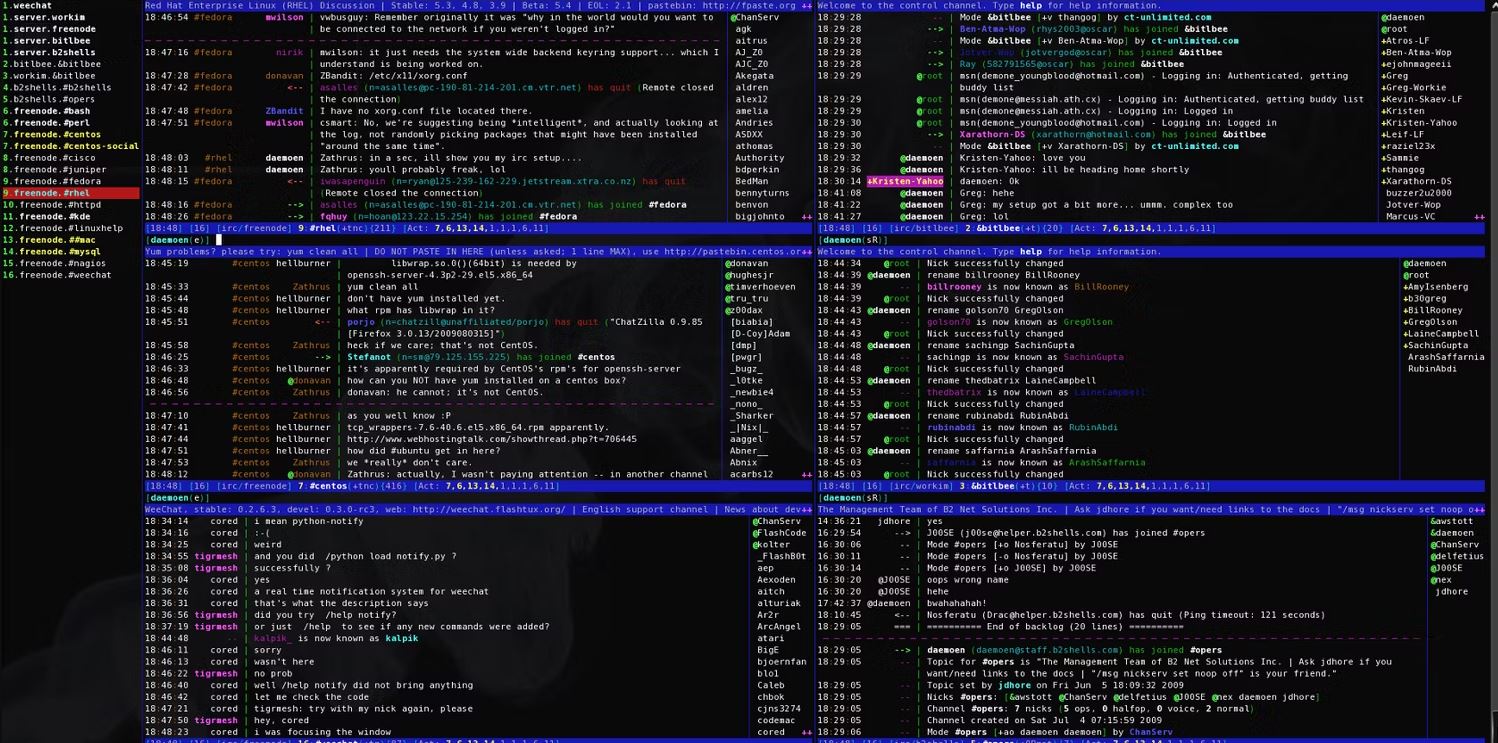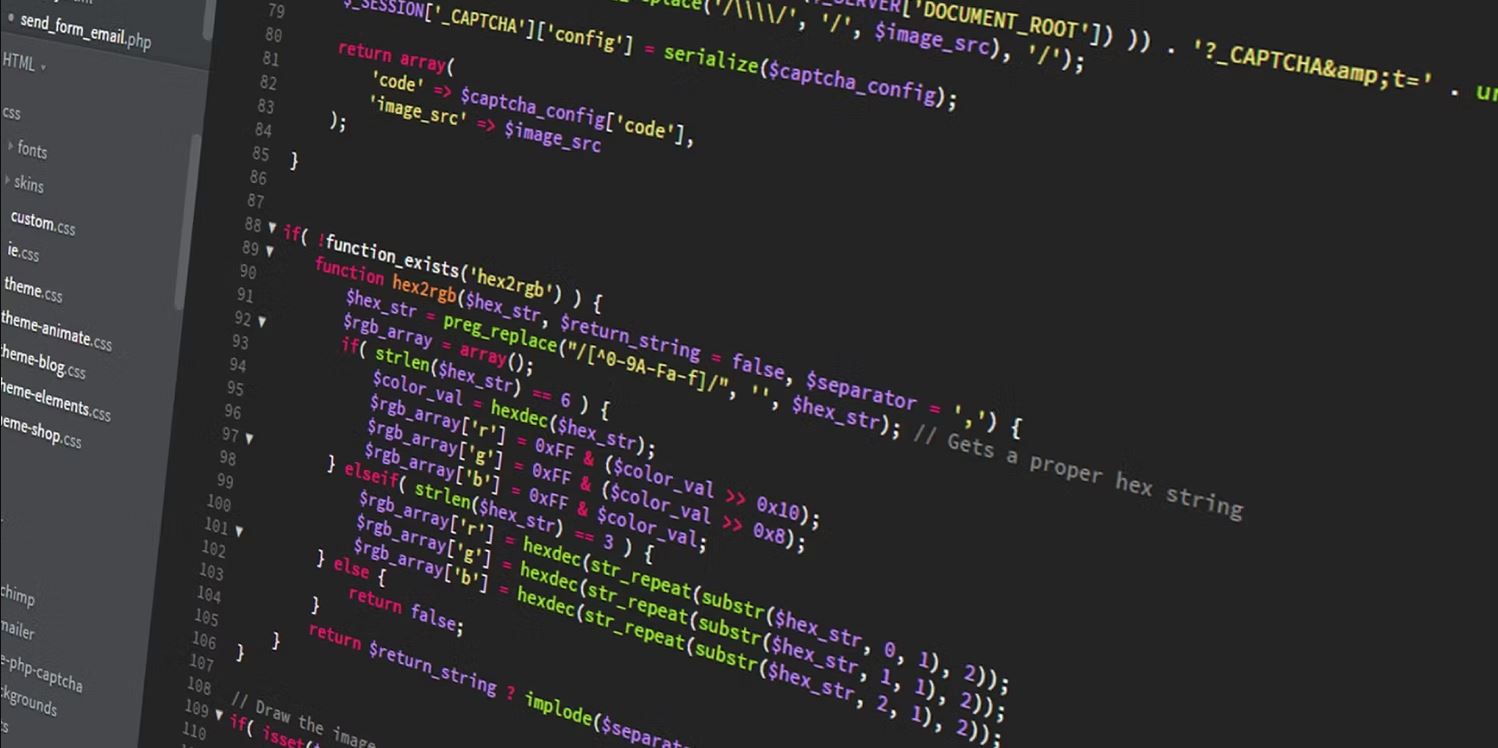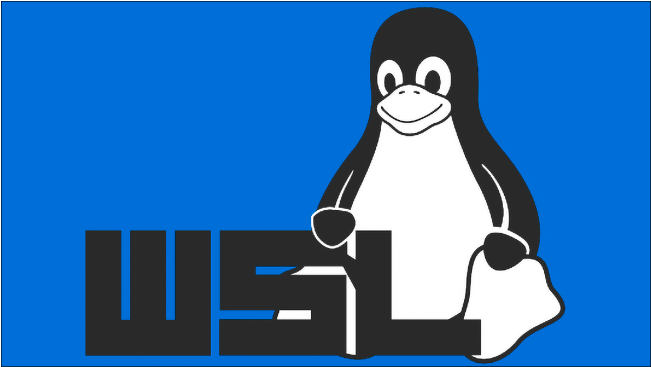آیا نیاز به برقراری تماس تصویری دارید؟ اسکایپ با لینوکس سازگار است در اینجا نحوه نصب و حذف آن آورده شده است
تقریباً دو دهه است که اسکایپ هنوز هم برای کاربران معمولی و هم برای حرفه ای ها بهترین برنامه تماس تصویری است.
اسکایپ یک برنامه پیام رسانی فوری و ویدئو کنفرانس است که توسط مایکروسافت توسعه یافته است. این امکان را به کاربران می دهد تا تماس های صوتی و تصویری رایگان تک به یک و گروهی، ارسال پیام های فوری و انتقال فایل ها را داشته باشند. با این حال، برای تماس با تلفن ثابت و تلفن همراه به اشتراک نیاز دارد.
شما میتوانید اسکایپ را بر روی سیستمعاملهای لینوکس مانند توزیعهای مبتنی بر دبیان (اوبونتو، دبیان)، توزیعهای مبتنی بر RHEL (CentOS، فدورا)، توزیعهای مبتنی بر Arch و OpenSUSE.
نحوه نصب اسکایپ در اوبونتو و سایر توزیعهای مبتنی بر دبیان
در توزیع های مبتنی بر دبیان، می توانید اسکایپ را با استفاده از بسته DEB نصب کنید. از مدیر بسته APT برای نصب بسته DEB از طریق خط فرمان استفاده کنید، در حالی که از Software Center برای نصب گرافیکی استفاده کنید.
اسکایپ را با استفاده از خط فرمان نصب کنید
برای نصب اسکایپ از طریق خط فرمان، ترمینال را اجرا کرده و دستور زیر را صادر کنید تا بسته DEB اسکایپ را دانلود کنید:
wget https://repo.skype.com/latest/skypeforlinux-64.debاین دستور دانلود را در دایرکتوری ترمینال فعلی شما ذخیره می کند.
هنگامی که فایل بسته Skype DEB را دانلود کردید، نوبت به نصب آن در سیستم می رسد. از دستور cd برای رفتن به فهرستی که حاوی دانلود Skype شما است استفاده کنید.
سپس دستور زیر را برای نصب بسته Skype DEB صادر کنید:
sudo apt install ./skypeforlinux-64.debاستفاده از Graphical Installer برای نصب Skype
برای نصب اسکایپ با استفاده از نصب کننده گرافیکی، به وب سایت رسمی اسکایپ بروید و بسته DEB را دانلود کنید.
مرورگر بسته DEB را در فهرست دانلودها ذخیره می کند. بسته DEB را در File Manager پیدا کنید، روی آن راست کلیک کنید و Open With Other Application > Software Install را انتخاب کنید. با این کار بسته در مرکز نرم افزار بارگیری می شود. برای شروع نصب روی Install کلیک کنید و رمز عبور خود را وارد کنید. پس از اتمام نصب، می توانید اسکایپ را از منوی برنامه ها راه اندازی کنید.
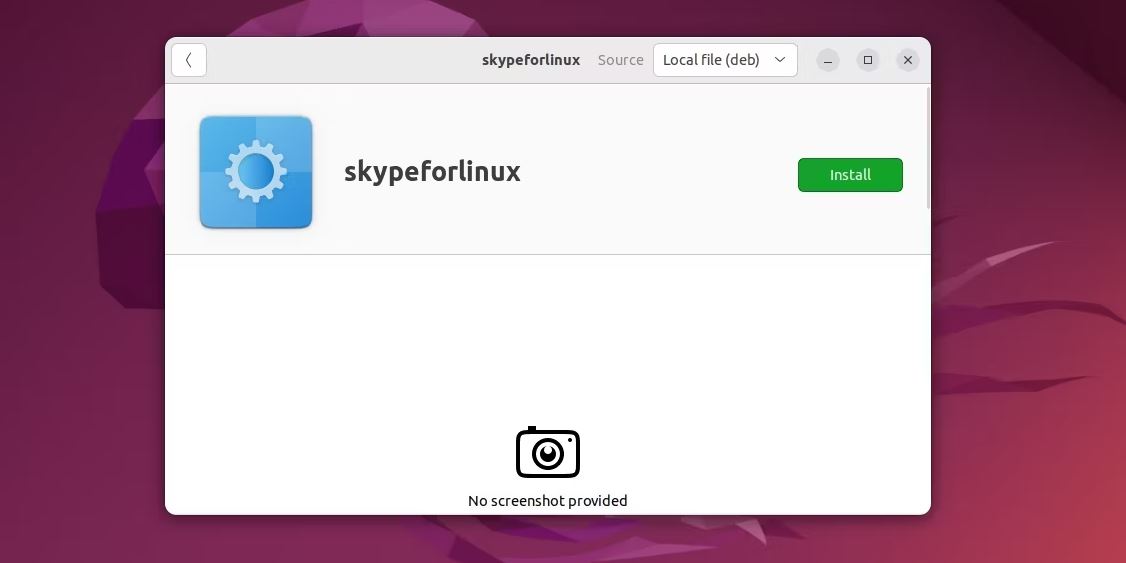
نحوه حذف اسکایپ از توزیع های مبتنی بر دبیان
برای حذف اسکایپ از هر یک از توزیع های مبتنی بر دبیان، دستور زیر را صادر کنید:
sudo apt remove skypeforlinuxنحوه نصب اسکایپ در توزیع های مبتنی بر RHEL
در توزیعهای مبتنی بر RHEL، میتوانید اسکایپ را با استفاده از بسته RPM نصب کنید. از مدیریت بسته Yum برای نصب بسته RPM از طریق خط فرمان استفاده کنید، در حالی که از Software Center برای نصب گرافیکی استفاده کنید.
برای نصب Skype در Fedora/CentOS/RHEL، به بسته RPM Skype نیاز دارید.
با استفاده از خط فرمان
برای دانلود بسته Skype RPM، ترمینال را باز کرده و دستور زیر را صادر کنید:
wget https://repo.skype.com/latest/skypeforlinux-64.rpmاین دستور دانلود را در دایرکتوری ترمینال فعلی شما ذخیره می کند. پس از دانلود بسته Skype RPM، می توانید نصب را ادامه دهید. از دستور cd برای رفتن به فهرستی که حاوی دانلود Skype شما است استفاده کنید.
سپس دستور زیر را برای نصب بسته RPM Skype صادر کنید:
sudo yum localinstall skypeforlinux-64.rpmاسکایپ را روی فدورا و سایر توزیعهای RHEL با نصبگر گرافیکی نصب کنید
برای نصب اسکایپ با استفاده از نصب کننده گرافیکی، به وب سایت رسمی اسکایپ بروید و بسته RPM را دانلود کنید.
مرورگر بسته RPM را در فهرست دانلودها ذخیره می کند. بسته RPM را در File Manager پیدا کنید، روی آن راست کلیک کرده و Open With Software Install را انتخاب کنید.
با این کار بسته در مرکز نرم افزار بارگیری می شود. برای شروع نصب روی Install کلیک کنید و رمز عبور خود را وارد کنید. پس از اتمام نصب، می توانید اسکایپ را از منوی برنامه ها راه اندازی کنید.
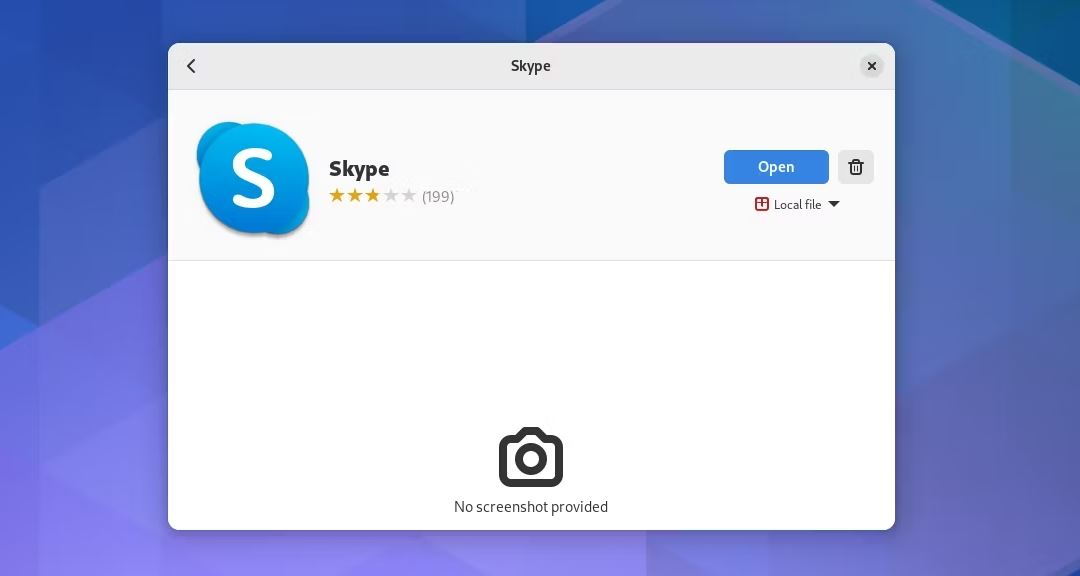
نحوه حذف اسکایپ از توزیع های مبتنی بر RHEL
برای حذف اسکایپ از هر یک از توزیع های مبتنی بر RHEL، دستور زیر را صادر کنید:
sudo yum remove skypeforlinuxنحوه نصب اسکایپ در توزیعهای مبتنی بر آرچ (Arch)
در توزیعهای لینوکس مبتنی بر Arch، میتوانید اسکایپ را از مخزن Skype AUR (مخزن کاربر Arch) از طریق خط فرمان یا GUI نصب کنید.
اسکایپ را روی Arch در خط فرمان نصب کنید
برای شروع نصب از طریق خط فرمان، ترمینال را باز کرده و دستور زیر را برای نصب برخی از پیش نیازها صادر کنید:
sudo pacman -S base-devel gitسپس بسته Skype AUR را کلون (clone) کنید:
git clone https://aur.archlinux.org/skypeforlinux-stable-bin.gitدایرکتوری بسته به نام skypeforlinux-stable-bin را در دایرکتوری ترمینال فعلی خود خواهید یافت. با استفاده از دستور cd وارد این دایرکتوری شوید:
cd skypeforlinux-stable-bin/اکنون بسته را به همراه وابستگی های مورد نیاز بسازید و نصب کنید.
makepkg -siتوجه: برای نصب فایل بسته نیازی به اجرای pacman نیست زیرا makepkg -si همان pacman -u است.
با استفاده از برنامه نصب گرافیکی
برای نصب اسکایپ با استفاده از نصب کننده گرافیکی، Pamac (افزودن/حذف نرم افزار) را از منوی برنامه ها اجرا کنید. اکنون باید پشتیبانی AUR را در Pamac فعال کنید:
- روی دکمه منو (آیکون سه نقطه) کلیک کنید و Preferences را انتخاب کنید
- به برگه شخص ثالث بروید
- روی سوئیچ جابجایی با برچسب فعال کردن پشتیبانی AUR کلیک کنید
- پنجره Preferences را ببندید
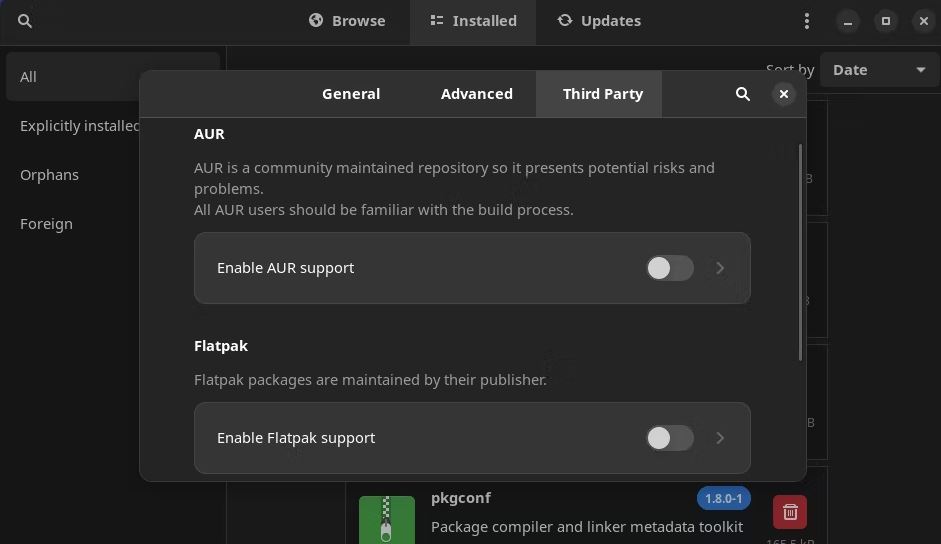
اکنون بسته skypeforlinux-stable-bin.git را در Pamac جستجو کنید. هنگامی که بسته در نتیجه جستجو نشان داده شد، روی دکمه فلش روبروی آن کلیک کنید. سپس روی دکمه Apply در پایین کلیک کنید تا بسته ساخته و نصب شود.
پس از اتمام نصب، می توانید اسکایپ را از منوی برنامه ها راه اندازی کنید.
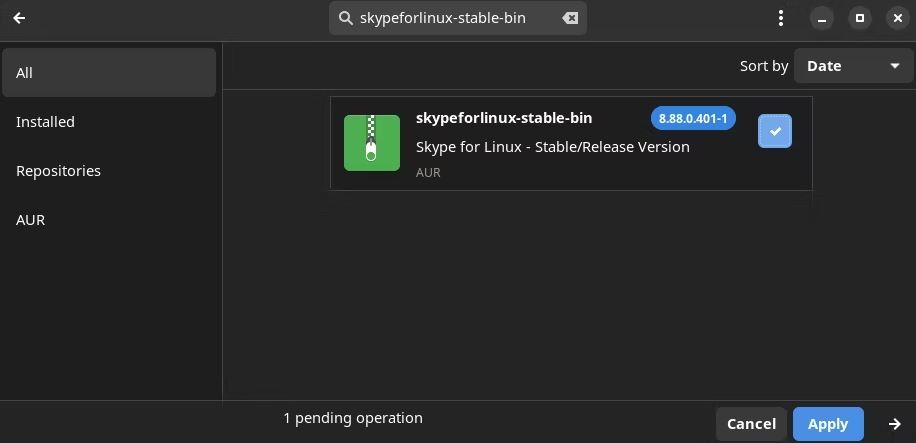
نحوه حذف اسکایپ از توزیعهای مبتنی بر آرچ (Arch)
برای حذف اسکایپ از هر یک از توزیعهای مبتنی بر Arch، دستور زیر را صادر کنید:
sudo pacman --remove skypeforlinux-stable-binنحوه نصب اسکایپ در OpenSUSE
در OpenSUSE، می توانید اسکایپ را با استفاده از مخزن رسمی Skype نصب کنید. برای نصب اسکایپ در OpenSUSE، ترمینال را راه اندازی کنید و دستور زیر را برای اضافه کردن مخزن رسمی اسکایپ صادر کنید:
sudo zypper addrepo https://repo.skype.com/rpm/stable/skype-stable.repoسپس دستورات زیر را برای به روز رسانی لیست بسته و نصب اسکایپ صادر کنید:
sudo zypper updatesudo zypper install skypeforlinuxنحوه حذف اسکایپ از OpenSUSE
برای حذف اسکایپ از OpenSUSE، دستور زیر را صادر کنید:
sudo zypper remove skypeforlinuxاز طرف دیگر، می توانید از Skype برای وب استفاده کنید
Skype for Web به شما امکان می دهد بدون نیاز به نصب یک کلاینت دسکتاپ در سیستم خود با مخاطبین خود در تماس باشید. همچنین در چنین سناریوهایی که از رایانه خانگی یا محل کار خود دور هستید و به سیستم خود دسترسی ندارید، مفید است.
برای استفاده از Skype for Web، مرورگر وب خود را به web.skype.com ببرید و با استفاده از اکانت Microsoft خود وارد شوید. فقط با استفاده از مرورگر Google Chrome یا Microsoft Edge میتوانید به Skype for Web در لینوکس دسترسی داشته باشید. پس از ورود به اسکایپ وب، می توانید به تمام مخاطبین و مکالمات اسکایپ خود دسترسی داشته باشید.
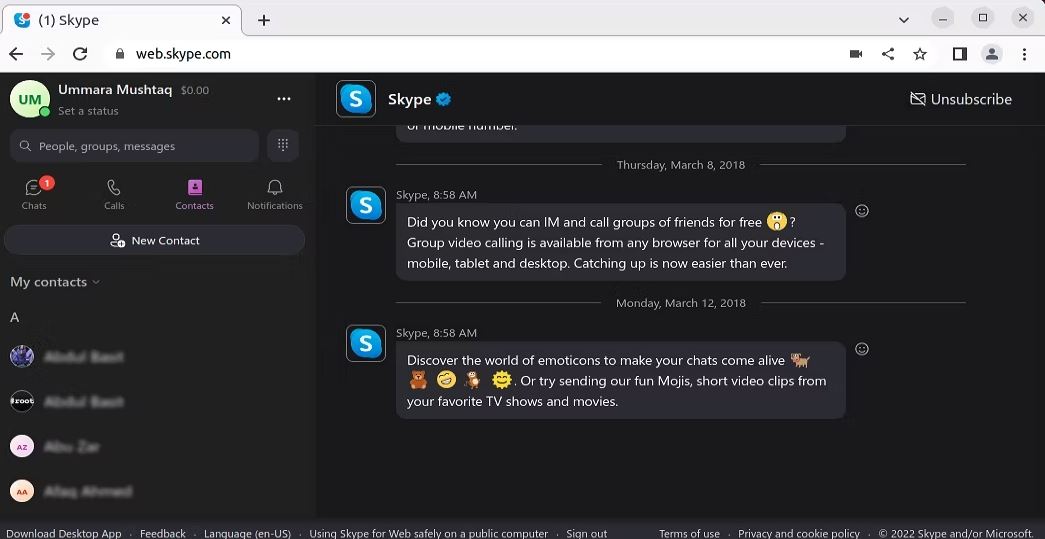
با دوستان و خانواده در ارتباط باشید
قابلیتهای چت اسکایپ و تماس ویدیویی به شما کمک میکند با دیگران همکاری کنید و تجربیات خود را به اشتراک بگذارید. این یک انتخاب عالی برای افرادی است که می خواهند با خانواده، دوستان و مشاغل در سراسر جهان در ارتباط باشند.